Word'de İçerik Denetimleri nasıl eklenir ve değiştirilir
(Content Controls)Microsoft Word'deki (Microsoft Word)İçerik Denetimleri , belge oluşturma işleminizi otomatikleştirmenin harika bir yolunu sunar. Ayrıca içeriğin yapılandırılmış bir şekilde düzenlenmesine yardımcı olur. Bu ve daha birçok özellik, İçerik kontrollerinin anlaşılmasını ve kullanılmasını kolaylaştırır. Öyleyse, Word'de(Word) içerik kontrollerinin nasıl ekleneceğini ve değiştirileceğini görelim .
(Add)Word'de (Word)İçerik Denetimleri (Content Controls)ekleme ve değiştirme
İçerik denetimleri , içerik yerleştirmede esneklik sağladıkları için çoğunlukla şablon ve form oluşturmada kullanımlarını bulur . Ayrıca tercihlerinize bağlı olarak bunların düzenlenmesini veya silinmesini engelleyebilirsiniz. İşte nasıl!
- Word'de Dosya'yı tıklayın.
- Seçenekler'e ilerleyin.
- Şeridi Özelleştir'i seçin.
- Geliştirici kutusunu seçin.
- Tamam'ı tıklayın.
- Bir İçerik(Content) denetimi eklemek için Zengin Metin İçeriği Denetimi(Rich Text Content Control) kutusunu tıklayın.
- Kutuyu uygun konuma yerleştirin, Özellikler(Properties) öğesini seçin .
- Genel Bilgileri Ekleyin.
- Kilitleme izinlerini değiştirin.
Zengin Metin İçeriği Kontrolünü(Rich Text Content Control) nasıl düzenlersiniz ?
Word'de düzenleme veya (Word)Zengin Metin İçeriği Denetimi(Rich Text Content Control ) adımlarına geçmeden önce , Word'deki (Word)Şerit(Ribbon) menüsüne Geliştirici(Developer) sekmesini eklemeniz gerekir .
Bunun için Şerit(Ribbon) menüsünde Dosya(File) sekmesine tıklayın ve Seçenekler'i(Options) seçin .
Seçenekler(Options) penceresi açıldığında , Şeridi Özelleştir(Customize Ribbon) seçeneğine gidin .
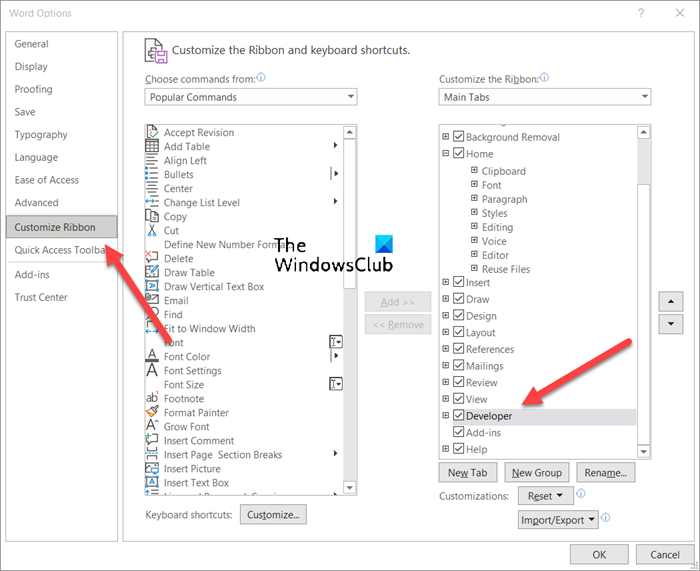
Burada, Geliştirici(Developer) kutusunu seçin ve yukarıdaki resimde gösterildiği gibi Tamam düğmesine basın.
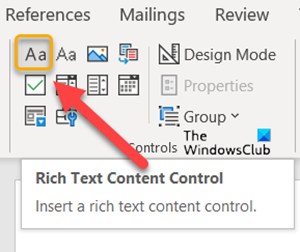
Ardından, bir İçerik(Content) denetimi eklemek için Zengin Metin İçeriği Denetimi(Rich Text Content Control) kutusunu tıklayın.
Bir şablon oluşturmak için kutuyu uygun konuma yerleştirin.
Ardından, Kontroller(Controls ) bloğu altında Özellikler'i seçin.(Properties)
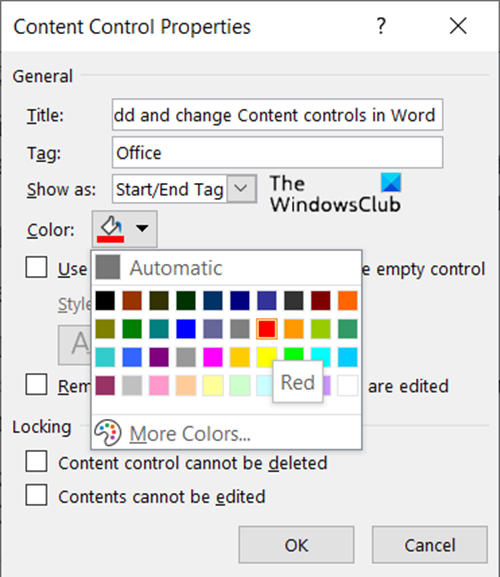
(Add)Kutunun başlığı, kullanılacak etiketler, kutunun rengi vb. gibi açıklamalar ekleyin .
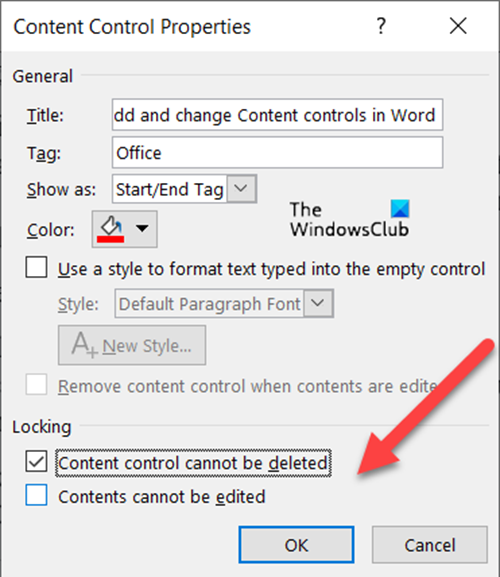
Aşağıdaki kutuları işaretleyerek/işaretini kaldırarak kilitleme iznini değiştirerek (düzenleyerek veya silerek) İçerik(Content) denetimlerini de değiştirebilirsiniz .
- İçerik Kontrolleri silinemez.
- İçerik Kontrolleri düzenlenemez.
Benzer şekilde, İçerik kontrolleri aracılığıyla bir Açılır Liste(Drop-down List via Content controls) oluşturmayı seçebilirsiniz .
Word'de(Word) içerik denetimini nasıl kaldırırım ?
Word'deki (Word)İçerik(Content) denetimlerini silmek veya kaldırmak isterseniz :
- Press Ctrl+ATüm belgeyi seçmek için Ctrl+A tuşlarına basın .
- Ardından, görünür bir içerik denetimine sağ tıklayın.
- Şimdi, bilgisayar ekranınızda görünen içerik menüsünde İçerik Denetimini Kaldır'ı(Remove Content Control) tıklayın .
Zengin Metin İçeriği(Text Content) denetimi nedir?
Biçimlendirilebilen bir zengin metin bloğu, bir Zengin Metin İçeriği(Text Content) denetimini temsil eder. Bu nedenle, resimler, tablolar ve benzeri diğer öğeler gibi tüm özel biçimlendirilmiş metinler bu kategoriye dahil edilebilir.
Hope it helps!
Related posts
Rewrite Suggestions Nasıl Kullanılır Word Web application için
Excel, Word or PowerPoint son kez başlayamadı
Microsoft Word ile bir Booklet or Book nasıl oluşturulur
Paragraph işaretlerini Microsoft Word'de nasıl kapatılır?
Word Online için Best Invoice Templates Business Invoices ücretsiz oluşturmak için
AutoSave and AutoRecover time içinde Word nasıl değiştirilir
Bir ASD file ve nasıl Microsoft Word açmak için nedir?
Measurement Converter Nasıl Kullanılır Microsoft Office
Nasıl Outlook içinde Safe Mode Word, Excel, PowerPoint, başlamak için
Table Text and Text'e Table'ye Nasıl Table'ye dönüştürülürler Word'de
Word'te açılır liste nasıl oluşturulur
Word, Excel, PowerPoint son dosya sayısını artırmak
Excel or Word Exclamation Point ile Fix Yellow Triangle
Word document'da bir filigran eklenebilir
Text Word'teki bir şekle nasıl yerleştirilir?
Word work file'yi oluşturamadı, Sıcaklık Environment Variable'i kontrol edin
Word'daki tüm bölüm kopmalarını bir kerede nasıl kaldırılır
Word, Windows 10'de salt okunur modda belgeleri açar
Word tane page landscape nasıl yapılır
Word'te Sayfa Numaralarını Ekleme, Kaldır veya Ekleme
